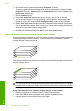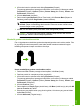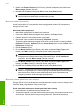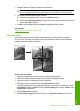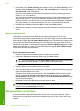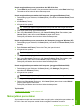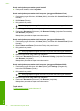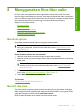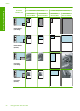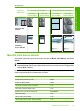User Guide
4. Klik tombol untuk membuka kotak dialog Properties (Properti).
Tergantung pada aplikasi perangkat lunak Anda, nama tombol ini biasanya adalah
Properties (Properti), Options (Pilihan), Printer Setup (Atur Printer), Printer, atau
Preferences (Preferensi).
5. Klik tab Advanced (Lanjutan).
6. Dalam area Layout Options (Pilihan Tata Letak), pilih Front to Back (Depan ke
Belakang) dalam pilihan Page Order (Urutan Halaman).
Catatan Jika Anda mengatur dokumen untuk pencetakan dua sisi, pilihan Front
to Back (Depan ke Belakang) tidak tersedia. Dokumen secara otomatis akan
tercetak dengan urutan yang benar.
7. Klik OK, lalu klik Print (Cetak) atau OK di kotak dialog Print (Cetak).
Catatan Jika Anda mencetak salinan rangkap, setiap salinan akan dicetak
seluruhnya sebelum salinan selanjutnya dicetak.
Membalik gambar untuk sablon setrika
Fitur ini juga dapat membalikkan gambar dan dapat digunakan untuk sablon setrika. Fitur
ini juga berguna untuk transparansi saat Anda hendak membuat catatan di bagian
belakang transparansi tanpa menuliskan di aslinya.
Untuk membalikkan gambar untuk sablon setrika
1. Pada menu File di dalam perangkat lunak aplikasi, klik Print (Cetak).
2. Pastikan produk ini merupakan printer yang dipilih.
3. Klik tombol untuk membuka kotak dialog Properties (Properti).
Tergantung pada aplikasi perangkat lunak Anda, nama tombol ini biasanya adalah
Properties (Properti), Options (Pilihan), Printer Setup (Atur Printer), Printer, atau
Preferences (Preferensi).
4. Klik tab Features (Fitur).
5. Dalam daftar turun Paper Type (Jenis Kertas), klik More (Lebih Lanjut), lalu pilih HP
Iron-on Transfer dari daftar.
6. Bila ukuran yang dipilih bukan yang Anda inginkan, klik ukuran yang sesuai dalam
daftar Size (Ukuran).
7. Klik tab Advanced (Tingkat Lanjut).
Melakukan pencetakan khusus 49
Cetak